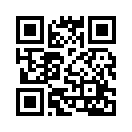2011年03月17日
簡単メール投稿!
 うーん…
うーん… どうしたの?
どうしたの? 携帯からの投稿って面倒だなーと思って。
携帯からの投稿って面倒だなーと思って。 えー、そう?
えー、そう?メールが送れるなら結構簡単だよ?
 えー!?
えー!?だってさ、ログインして、メールかフォームか選択して……
 んー…どうしてもフォームで投稿したい!とかじゃないなら。
んー…どうしてもフォームで投稿したい!とかじゃないなら。お手軽な方法があるから教えてあげるよ?
 え、ホント!?教えて教えて~!!
え、ホント!?教えて教えて~!! いいよー。
いいよー。【ブログ管理画面TOP】のサイドに【カテゴリー】という項目があるのでクリックしてください。

 この様なページが表示されます。
この様なページが表示されます。
このページの一番下に
 このような項目があります。
このような項目があります。
これは、各カテゴリー別の投稿アドレスになります。
携帯・パソコン、どちらからでもメール機能を利用して記事投稿が行えます。
ページ上部の【カテゴリーリスト】から、投稿したいカテゴリーを選択すると、
自動的にアドレス・QRコードが変わるようになっています。
公開状態で投稿するか、下書き状態で投稿するか、選択してください↓

投稿するカテゴリー、状態が決まったらQRコードを読み込む、またはアドレスを直接記入し、
メール送信を行えば、投稿終了です。

 へぇ~…このアドレスにメール送るだけでOKなんだ?
へぇ~…このアドレスにメール送るだけでOKなんだ? うん、だから、よく使うアドレスは登録しておくといいかもね!
うん、だから、よく使うアドレスは登録しておくといいかもね! じゃあそうする!
じゃあそうする!これで、携帯からも記事が書きやすくなったね♪
Posted by てんこもりスタッフ at 17:32│Comments(0)
│記事投稿
※このブログではブログの持ち主が承認した後、コメントが反映される設定です。










 地域ブログサイト
地域ブログサイト